小编告诉你Win10字体显示模糊解决方法
分类:win10教程 发布时间:2017-07-28 11:58:58
小编今天早上发现Win10字体显示模糊,忙活了一上午才终于解决了这个问题,相信一定有很多朋友也曾经遇到过这样的问题,因此小编不可以对大家坐视不理啊!下面就来告诉大家Win10字体显示模糊解决方法是什么吧。
对于Win10字体显示模糊相信还是有挺多朋友不会的,那么小编在这里将会给大家一个详细的教程。因为小编觉得这样或许可以解决很多人的问题,这样大家开心了,小编也就开心了。那么就跟着小编一步步来解决吧。
首先,在Win10的桌面点击鼠标右键,选择“显示设置”
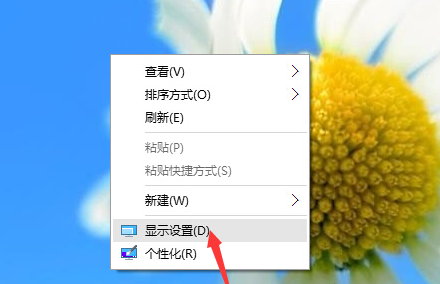
Win10界面1
在“显示设置”的界面下方,点击“高级显示设置”
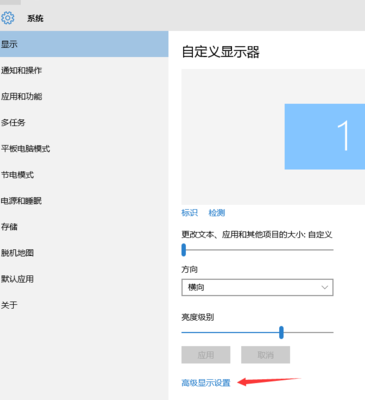
Win10界面2
在“高级显示设置”的界面中,点击下方的“文本和其他项目大小的调整的高级选项”
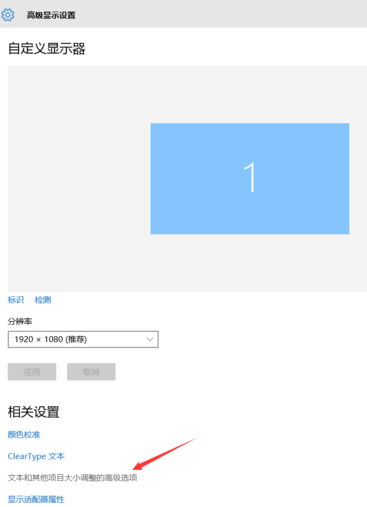
Win10界面3
然后,点击“更改项目的大小”下面的“设置自定义缩放级别”
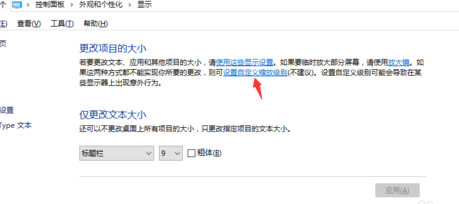
Win10界面4
在这,选择100%,就代表着正常的缩放级别。所以,改成100%就好了,但要记得点击“确定”,在点击“应用”
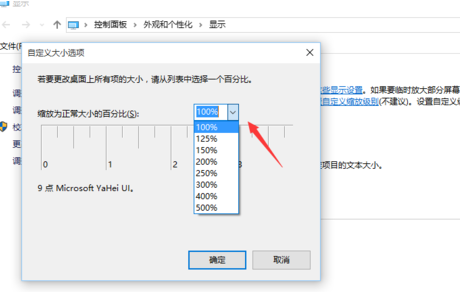
Win10界面5
最后,计算机会提示你“你必须注销计算机才能应用这些修改”,点击“立即注销”,之后从新进入Windows10,搞完之后你会发现你的电脑字体变得清晰了。
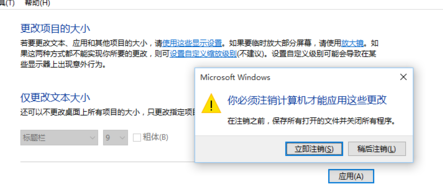
Win10界面6






 立即下载
立即下载







 魔法猪一健重装系统win10
魔法猪一健重装系统win10
 装机吧重装系统win10
装机吧重装系统win10
 系统之家一键重装
系统之家一键重装
 小白重装win10
小白重装win10
 杜特门窗管家 v1.2.31 官方版 - 专业的门窗管理工具,提升您的家居安全
杜特门窗管家 v1.2.31 官方版 - 专业的门窗管理工具,提升您的家居安全 免费下载DreamPlan(房屋设计软件) v6.80,打造梦想家园
免费下载DreamPlan(房屋设计软件) v6.80,打造梦想家园 全新升级!门窗天使 v2021官方版,保护您的家居安全
全新升级!门窗天使 v2021官方版,保护您的家居安全 创想3D家居设计 v2.0.0全新升级版,打造您的梦想家居
创想3D家居设计 v2.0.0全新升级版,打造您的梦想家居 全新升级!三维家3D云设计软件v2.2.0,打造您的梦想家园!
全新升级!三维家3D云设计软件v2.2.0,打造您的梦想家园! 全新升级!Sweet Home 3D官方版v7.0.2,打造梦想家园的室内装潢设计软件
全新升级!Sweet Home 3D官方版v7.0.2,打造梦想家园的室内装潢设计软件 优化后的标题
优化后的标题 最新版躺平设
最新版躺平设 每平每屋设计
每平每屋设计 [pCon planne
[pCon planne Ehome室内设
Ehome室内设 家居设计软件
家居设计软件 微信公众号
微信公众号

 抖音号
抖音号

 联系我们
联系我们
 常见问题
常见问题



